windows时间格式设置 Win10日期显示格式设置方法
更新时间:2023-11-06 17:54:31作者:xtang
windows时间格式设置,在使用Windows 10操作系统的过程中,我们经常需要对日期显示格式进行设置,毕竟准确的日期显示不仅方便我们进行时间的把握,而且也给我们的工作和生活带来了极大的便利。对于一些刚刚开始使用Win10的用户来说,可能会对如何进行日期显示格式的设置感到困惑。不用担心本文将为大家详细介绍如何在Win10上进行日期显示格式的设置,让我们共同掌握这一技巧,提升操作系统的使用效率。
具体步骤:
1.win10系统安装完成后,右下角会显示默认时间显示格式。如下图

2.如果想要设置自己喜欢的方式,在默认时间显示格式上面点击右键。选择设置日期/时间
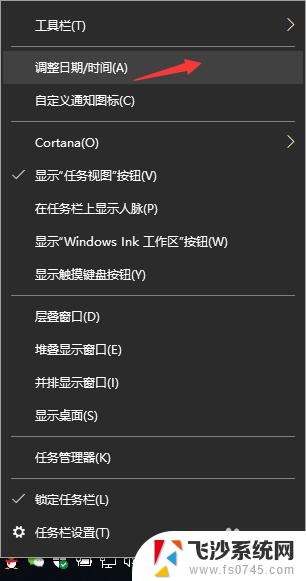
3.在弹出的窗口中选择日期和时间选项,
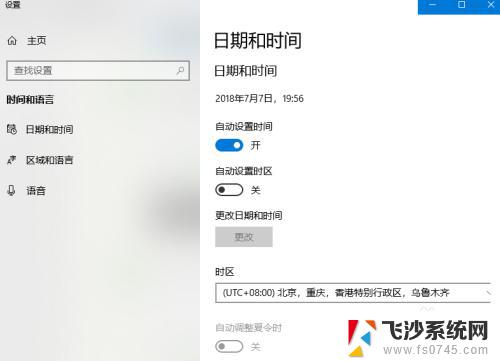
4.在日期和时间选项右侧找到更改日期和时间格式
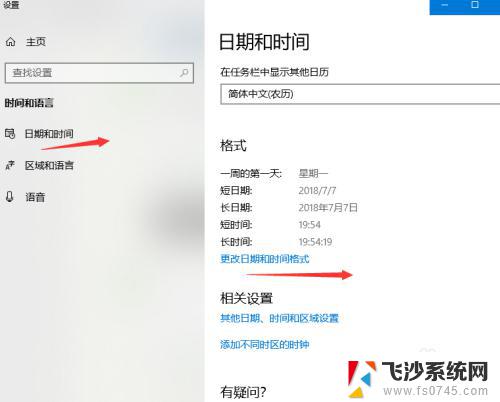
5.在弹出的页面中选择短日期格式,选择下拉框可以看到很多日期格式,选择自己喜欢的即可。
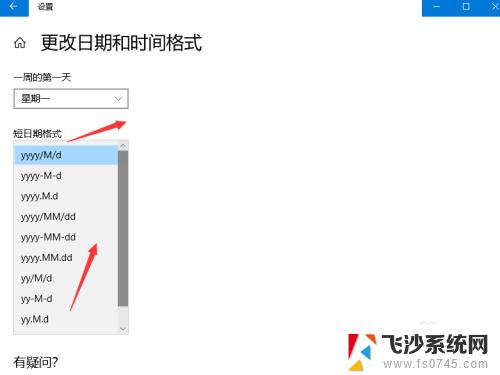
6.选择完成后即可看到右下角默认日期格式已经更改。
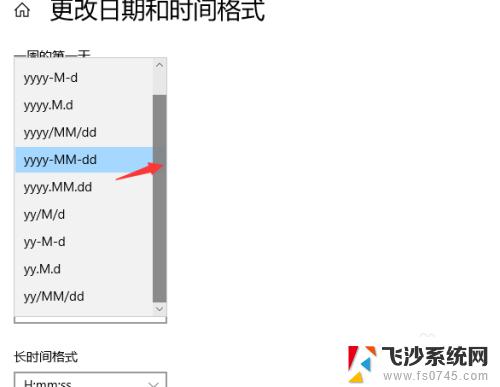
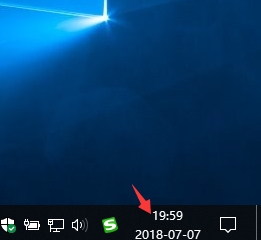
以上是有关Windows时间格式设置的全部内容,如果您还有不清楚的地方,可以根据本文的方法进行操作,希望本文能对您有所帮助。
windows时间格式设置 Win10日期显示格式设置方法相关教程
-
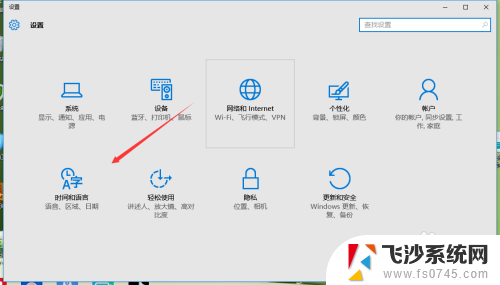 win10怎么改时间和区域 Windows 10如何设置日期和时间格式
win10怎么改时间和区域 Windows 10如何设置日期和时间格式2024-09-17
-
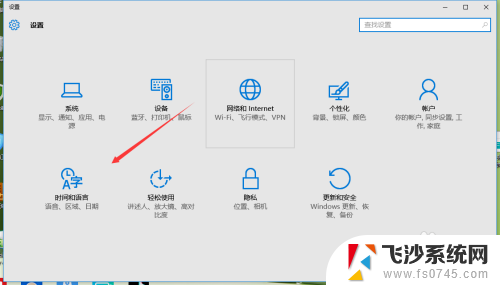 window10修改时间 Windows 10如何设置日期和时间格式
window10修改时间 Windows 10如何设置日期和时间格式2024-09-25
-
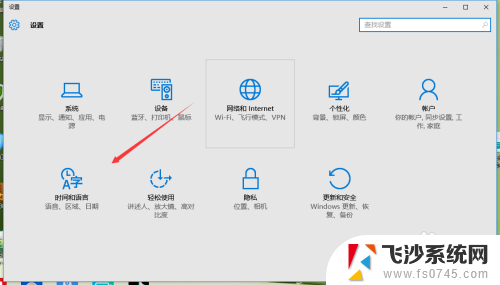 win10显示短时间如何切换长日期 Windows 10如何修改日期和时间格式
win10显示短时间如何切换长日期 Windows 10如何修改日期和时间格式2024-09-15
-
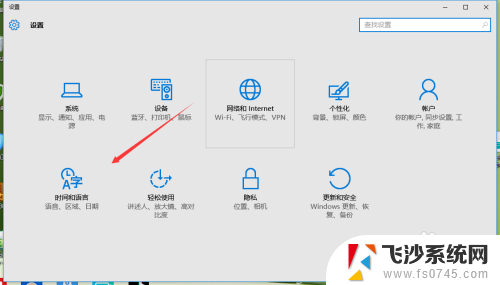 win10系统如何修改日期 Windows 10如何修改日期和时间显示方式
win10系统如何修改日期 Windows 10如何修改日期和时间显示方式2024-09-17
- win10右下角日期显示 Win10系统右下角如何显示时间和日期设置
- win10系统改日期 Win10如何修改时间和日期设置
- win 10 怎么设置日期显示在任务栏 Win10任务栏设置日期和星期显示
- 主屏时间和天气怎么设置 Win10系统桌面怎样显示时间日期和天气
- 设置天气在桌面显示 Win10系统桌面怎样显示时间日期和天气
- windows截图设置 win10系统电脑如何设置系统截屏格式
- win10关机前自动保存 Win10怎么设置每天定时关机
- 怎么把win10笔记本的更新系统关闭掉 win10怎么关闭自动更新
- window10调时间 笔记本怎么修改系统时间
- ghost备份整个win10磁盘 win10系统备份教程
- win10分辨率太高如何进安全模式 win10安全模式进入方法
- win10快捷键 快捷关窗口 win10电脑常用的快捷键组合
win10系统教程推荐
- 1 怎么把win10笔记本的更新系统关闭掉 win10怎么关闭自动更新
- 2 win10打开鼠标键 Windows 10鼠标键设置方法
- 3 windows10 系统信息 Windows 10系统信息查看方法
- 4 win10 怎么把桌面图标的字变小 电脑桌面字体变小的步骤
- 5 怎么设置win10自动登录 Win10修改注册表自动登录教程
- 6 win 10设置锁屏 win10锁屏时间设置方法
- 7 win10电池下lol帧率30 笔记本玩LOL帧数低怎么办
- 8 怎么把win10系统备份到u盘上 Win10系统备份教程
- 9 win10怎么启用f1到f12快捷键 笔记本电脑f12键按不出来怎么处理
- 10 win10笔记本电脑如何恢复出厂设置 笔记本电脑系统恢复方法